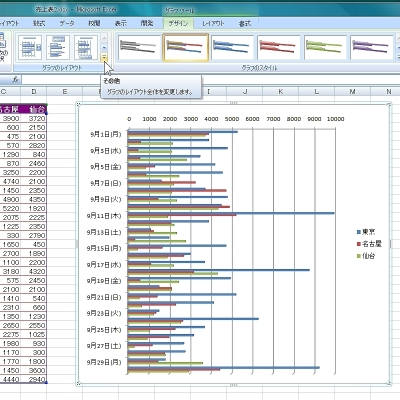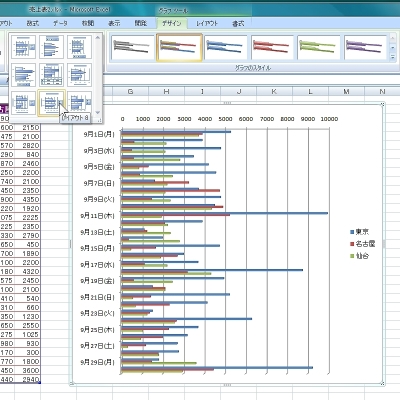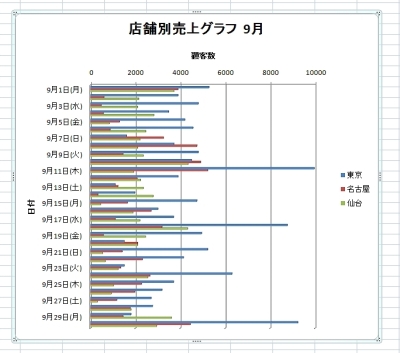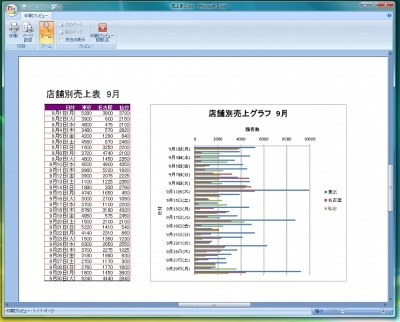グラフを印刷する際には、タイトルや軸ラベルを記入しておいたほうがわかりやすい。Excel 2007にはグラフのレイアウトがあらかじめ用意されているので、簡単に変更できる。印刷前に見やすいレイアウトに設定するのを忘れないようにしよう。
Excel 2007でグラフのタイトルや軸ラベルを付けるには、グラフを選択し、「デザイン」タブの「グラフのレイアウト」グループから「その他」をクリックする(図1)。レイアウトの中から「レイアウト8」を選ぶ(図2)。ほかに、表を追加したり、軸の数字の位置を変更するなどのレイアウトもあるので、より適切なレイアウトがあればそれを選ぶ。タイトルや軸ラベルの欄に、適切な文字を入力し、印刷プレビューで確認すると、グラフがわかりやすくなっている(図4)。